Chrome浏览器设置默认下载路径详细教程
来源:
浏览器大全网
发布时间:2025年08月04日 11:16:54
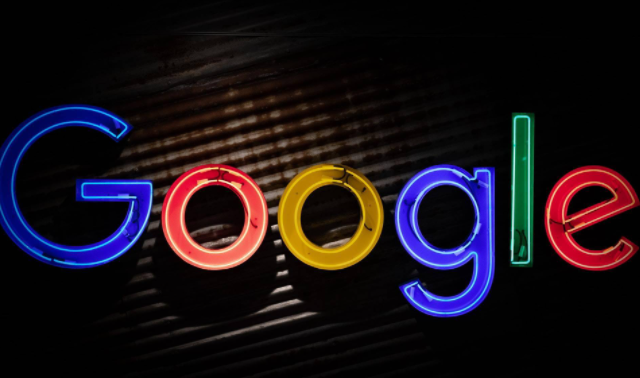
打开Chrome浏览器的设置页面。点击浏览器右上角三个点的菜单图标,选择“设置”进入参数调整界面。这个入口集成了所有核心功能配置,是修改下载路径的起点。
进入高级设置层级。在设置页面向下滚动至底部,点击“高级”按钮展开更多选项。Chrome采用分级菜单设计,将常用功能与深度需求分开展示。
找到下载内容模块。在“隐私设置和安全性”分组中定位到“下载内容”选项,点击进入专用界面。这里显示当前的默认保存位置,通常是系统自动分配的用户文件夹下的Downloads目录。
点击更改按钮选择新路径。在下载内容设置区域,点击“位置”右侧的“更改”按钮,会弹出文件浏览窗口。可以选择电脑的其他磁盘分区或新建专用文件夹作为新的存储位置,选中后点击“选择文件夹”确认修改。
验证设置是否生效。完成上述操作后,尝试下载任意文件进行测试。观察实际保存位置是否符合预期,若未改变则重复检查步骤是否存在遗漏。
通过快捷方式属性强制指定路径(可选)。对于Windows用户,右键点击桌面Chrome快捷方式选择属性,在目标栏添加参数`--download-directory="D:\CustomDownloads"`(替换为所需路径)。此方法可绕过浏览器内部设置实现固定路径下载。
管理多设备同步问题。若登录了Google账号并开启同步功能,需注意其他关联设备也会应用相同设置。建议在所有常用设备上统一调整下载路径以避免混乱。
恢复默认设置的方法。如果后续需要撤销自定义路径,只需回到下载内容设置页面,再次点击“更改”并重新选择原始默认文件夹即可还原初始状态。
通过上述步骤,用户能够轻松修改Chrome浏览器的默认下载路径。每次修改设置后建议立即测试效果,确保新的配置能够按预期工作。
 下载推荐
下载推荐








